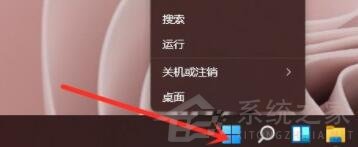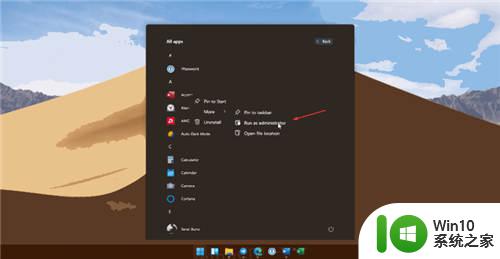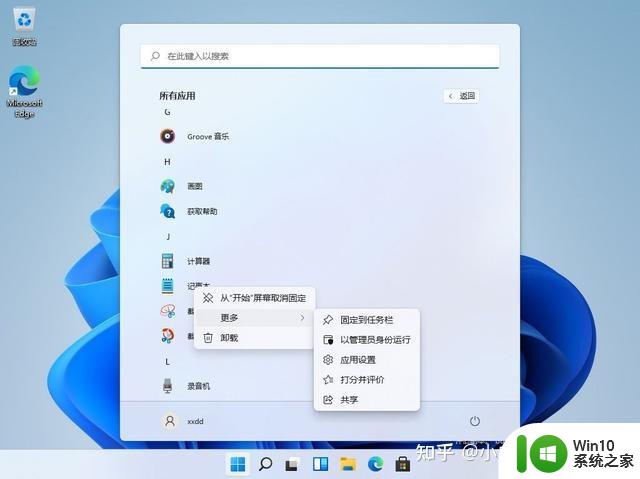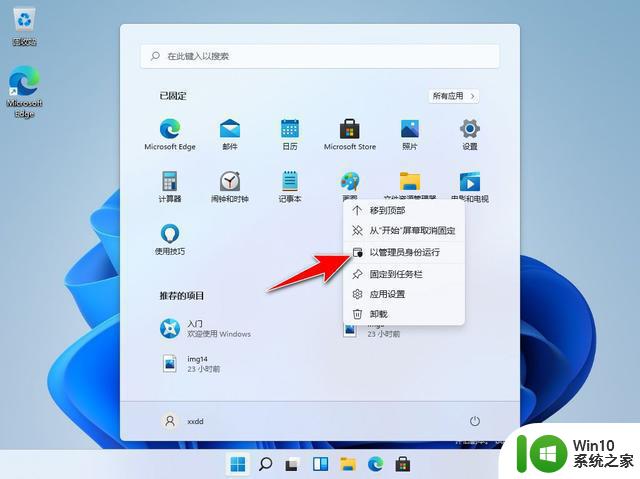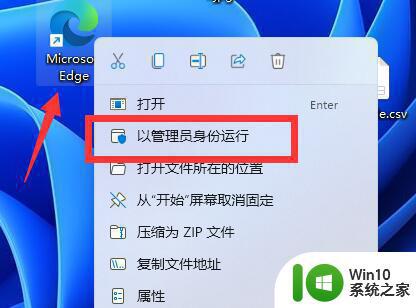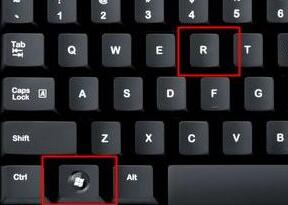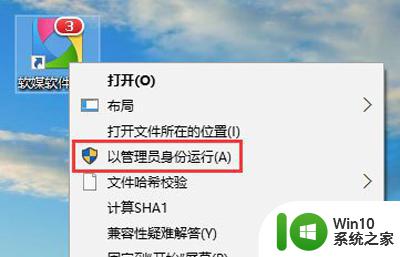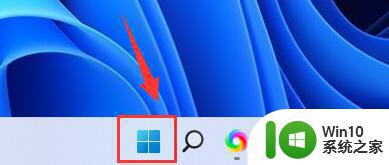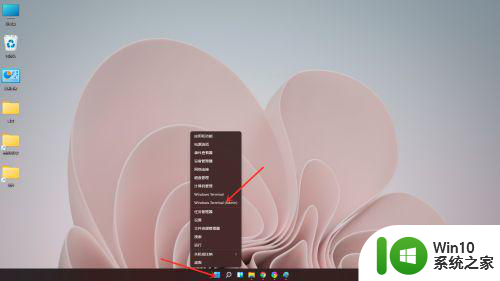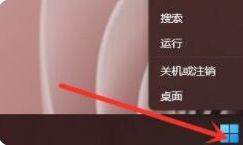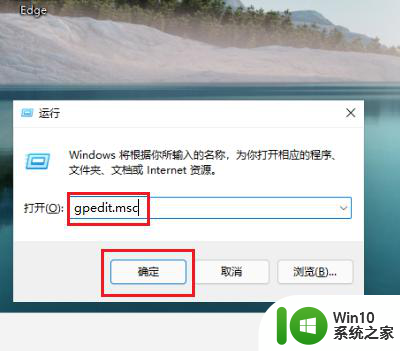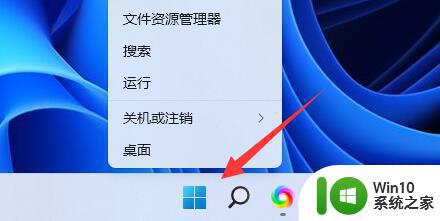win11怎么以管理员身份运行 Win11如何在管理员身份下运行
更新时间:2023-12-21 13:31:36作者:jiang
Win11作为一款全新的操作系统,给用户带来了更加强大和智能的体验,然而在使用过程中,我们可能会遇到一些需要管理员权限的操作,如何以管理员身份运行Win11呢?在Win11中,我们可以通过简单的步骤来切换到管理员身份,以便顺利完成需要权限的操作。接下来让我们一起来了解一下Win11如何在管理员身份下运行。
具体步骤如下:
1、首先右键该软件,打开“属性”。
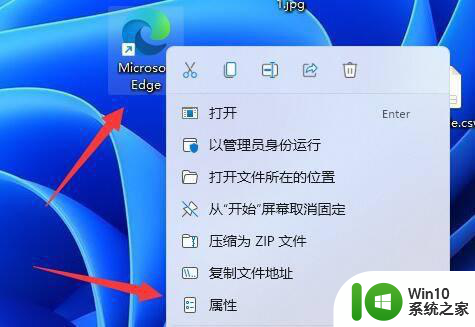
2、接着进入上方“兼容性”。
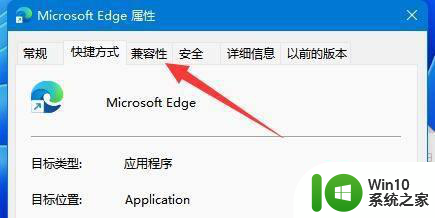
3、然后勾选下面的“以管理员身份运行此程序”并点击“确定”。
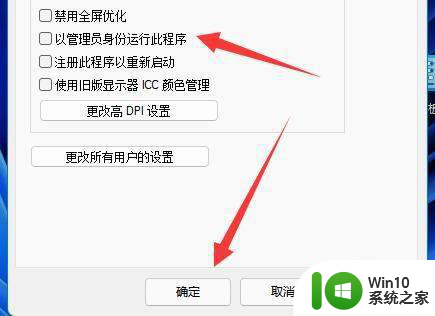
4、随后双击打开该软件就能以管理员身份运行了。
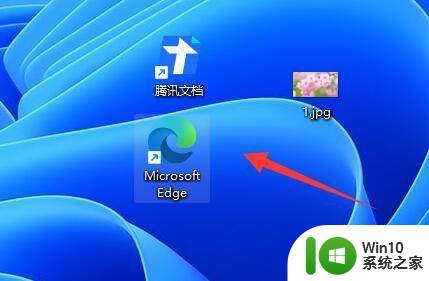
以上就是关于如何以管理员身份运行win11的全部内容,如果您遇到类似情况,可以按照以上方法解决。